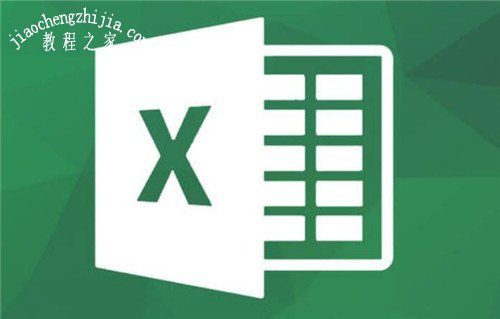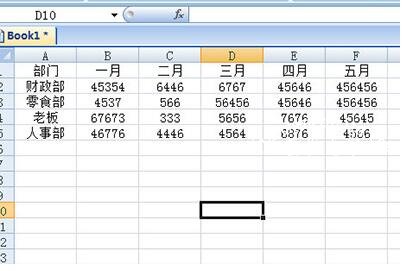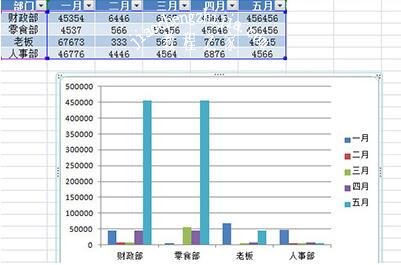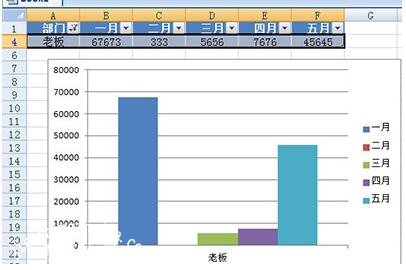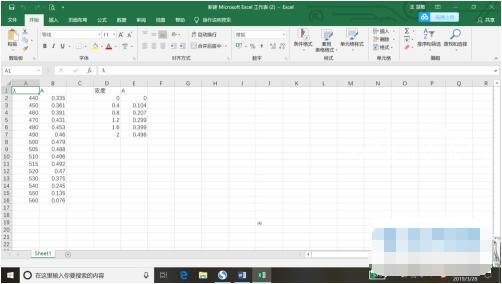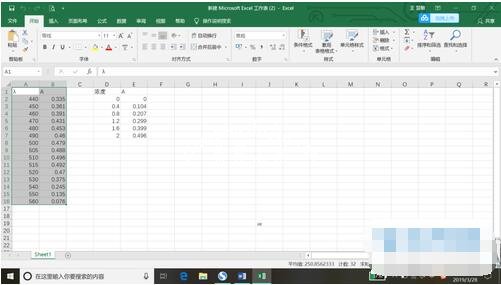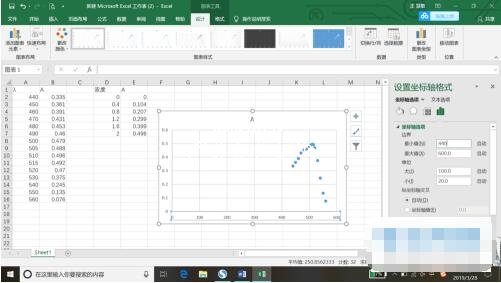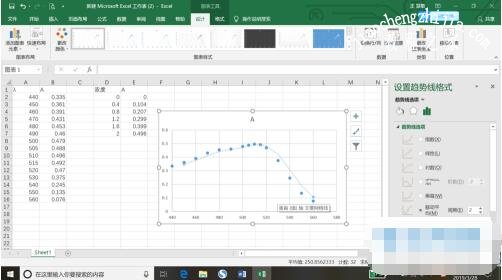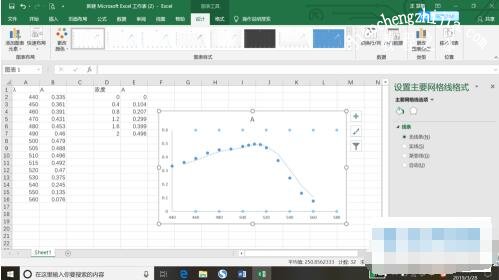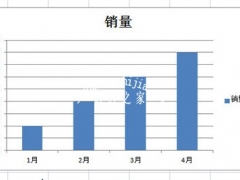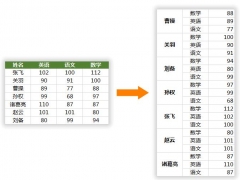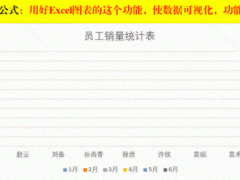excel如何快速生成图表 excel生成图表怎么设置横纵坐标
教程之家
Excel
excel表格怎么快速的生成图表呢?很多excel用户都需要使用到图表来统计数据,所以图表的制作是非常有用的,现在很多excel表格初学者很多都不知道怎么生成图表,下面小编为大家带来excel表格快速生成图表的详细教程,不懂的小伙伴们可以学习一下。
excel如何快速生成图表
1、首先我们全选表格,然后按CTLR+T快速美化表格,这样一来为我们做图表做了铺垫。
2、然后我们再次全选表格,按ALT+F1生成柱状图。
3、一张柱状图就生成啦,然后你可以点击上方的设计来调整图表的样式。
但是老板要你将每一个部门都单独搞一个图表出来,怎么办呢!不用担心,直接选择表格点击【表设计】-【插入切片器】,勾选部门一览,直接搞定,这样每一个部门就能单独查看啦。
相关知识拓展:excel生成图表怎么设置横纵坐标
1. 首先在我们电脑的主界面点击鼠标右键,在弹出的列表中新建一个excel文件夹,如图。
2. 之后选中单元格,输入我们的数据,默认的左侧为横坐标,右侧为纵坐标,如图。
3.之后将两组数据框起来,切记要全部选中,如图。
4. 之后在上方的工具栏中点击【插入】,之后插入散点图,就可以制作成图片,我们会看到图表不是很美观,我们需要进行坐标的修改,双击坐标轴,我们就可以看到右侧可以进行修改,如图。
5. 之后双击数据点可以对趋势线格式进行设置,如图。
6. 有一些图不需要背景的表格,我们可以进行删除,双击网格线,在右侧的设置中选择无线条即可,如图。
以上便是‘excel如何快速生成图表 excel生成图表怎么设置横纵坐标’的全部内容了,希望可以为大家带来帮助,如果你还想了解更多关于excel表格的使用技巧,可以进入教程之家网了解一下。